任务栏怎么还原到下面,详细教您Win10任务栏怎么还原到下面
- 分类:win10 发布时间: 2018年06月02日 09:27:02
对于一些电脑小白朋友来说,经常会遇到一些比较奇葩的小状况,比如Win10任务栏跑右侧去了或跑顶部去了。对于这种有时候不正常的操作,导致的任务栏显示问题该如何解决呢?下面,小编给大家分享Win10任务栏还原到下面的技巧。
通常情况下,电脑中的任务栏都是显示在屏幕下方的,可是有不少用户升级到win10系统之后,却发现任务栏跑到其他地方去了,用着很不习惯,那么要怎么将任务栏还原到下面呢,电脑桌面任务栏怎么还原。下面,小编给大家讲解Win10任务栏还原到下面的操作技巧。
Win10任务栏怎么还原到下面
在改变了位置的任务栏上面,点击鼠标右键,打开其属性
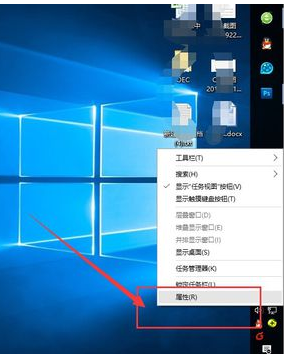
任务栏电脑图解-1
在属性里面,我们要点击“锁定任务栏”、任务栏在屏幕上的位置“底部”以及右下角的“应用”和“确定”。
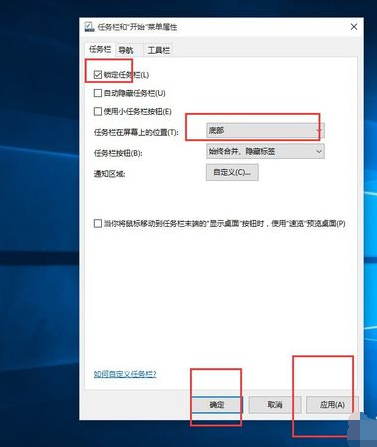
任务栏电脑图解-2
确定之后,任务栏就会自动还原到桌面下面了。
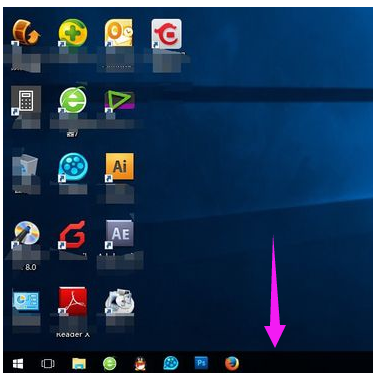
还原任务栏电脑图解-3
方法二:
鼠标放在任务栏的上边,然后店主鼠标左键不防守,然后拖动任务栏到我们的目标位置,然后放手。
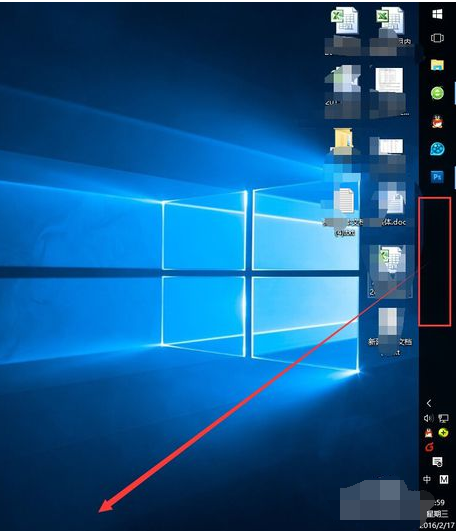
电脑任务栏电脑图解-4
任务栏到了桌面底部之后,我们一定要检查一下其属性设置,右键点击任务栏,点击“锁定任务栏”。
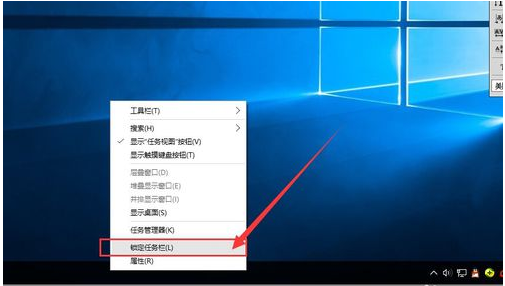
还原任务栏电脑图解-5
点开其“属性”,然后看看“自动隐藏任务栏”前面有没有对勾,有的话,一定要去掉,免得使用起来不方便。
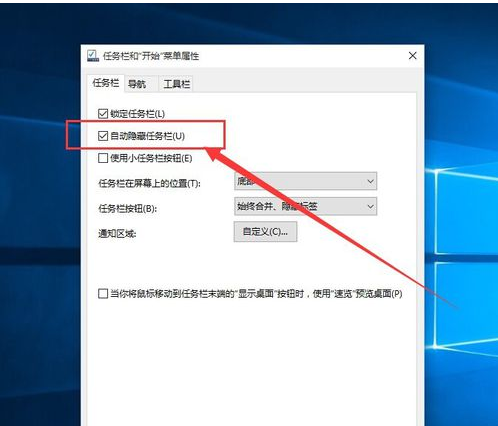
还原任务栏电脑图解-6
以上就是Win10任务栏还原到下面的操作技巧。
猜您喜欢
- 最简单刷bios教程2016/10/29
- 小编教你Windows10的设置在哪..2017/08/15
- win10电脑不能更新系统怎么办..2021/04/16
- 小编教你Windows10系统加快开机速度..2017/11/07
- 小编教你win10怎么添加输入法..2017/10/21
- win10如何开机电脑摄像头权限操作步骤..2021/05/06
相关推荐
- win10系统任务栏透明如何设置.. 2020-07-10
- win 10系统激活码怎么得到的教程.. 2022-02-18
- 细说惠普电脑怎么进入bios 2019-03-21
- WIN10升级补丁在哪里删除的教程.. 2021-12-18
- win10专业版软件不兼容怎么解决.. 2020-09-23
- 如何激活windows10企业版 2021-10-19




 粤公网安备 44130202001059号
粤公网安备 44130202001059号